Изменение формата сообщения на HTML, RTF или обычный текст
Outlook для Microsoft 365 Outlook 2021 Outlook 2019 Outlook 2016 Outlook 2013 Outlook 2010 Outlook 2007 Еще…Меньше
|
Интерактивная поддержка в браузере может предоставлять цифровые решения для проблем с Office Попробуйте интерактивную поддержку |
Вы можете изменить формат сообщения при ответе на него или его пересылке. Например, если кто-то отправляет вам сообщение в виде обычного текста, можно ответить на него или переслать его в формате HTML или RTF.
То, как сообщение отображается для человека, получившего его, зависит от его почтовой программы. Например, если почтовая программа получателя настроена для преобразования сообщений, ваше письмо в формате HTML может быть преобразовано в формат обычного текста.
Outlook предлагает три формата сообщений. Вы можете выбрать формат в зависимости от того, хотите ли использовать полужирный или курсивный текст, цвета, маркеры или фотографии в тексте сообщения.
У каждого формата есть свои преимущества.
HTML
Это стандартный формат сообщений в Outlook. Его нужно использовать, если вы хотите создавать сообщения, которые выглядят как обычные документы с различными шрифтами, цветами, маркированными и нумерованными списками, а также добавлять в текст сообщения изображения.
Обычный текст
Этот формат поддерживается всеми почтовыми программами, но в нем нет полужирного шрифта или курсива, цветных шрифтов и другого форматирования текста. Формат обычного текста также не позволяет добавлять изображения в текст сообщения, хотя их можно включать в виде вложений.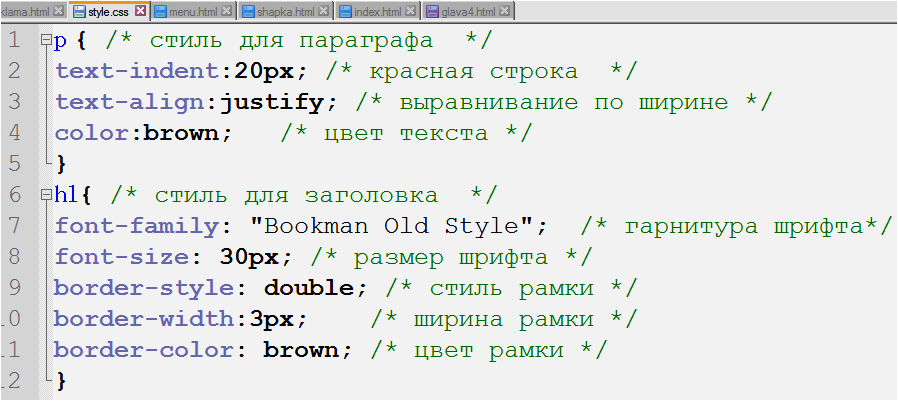
RTF
Важно: Формат HTML — это текущий формат создания по умолчанию в Outlook. RTF — это устаревший формат, и мы не планируем его усовершенствовать. В этом смысле использование RTF в зашифрованных сообщениях не рекомендуется и может столкнуться с проблемами преобразования.
RTF — это формат Майкрософт, который поддерживается только следующими почтовыми приложениями:
Формат RTF можно применять при отправке сообщений внутри организации, в которой используется Microsoft Exchange, но мы рекомендуем использовать HTML. На самом деле, когда вы отправляете сообщение в формате RTF кому-то за пределами организации, Outlook автоматически преобразует его в HTML, поэтому форматирование и вложения сохраняются. Outlook также автоматически форматирует сообщения, которые содержат кнопки голосования, и преобразует задачи и приглашения на собрания в формат iCalendar.
Формат RTF позволяет добавлять маркированные списки, выравнивать текст и использовать другие возможности, включая добавление связанных объектов. Вложения в сообщениях формата RTF отображаются в виде значков в тексте. В HTML-сообщениях они указываются под темой.
Примечание: Сообщения RTF, зашифрованные с помощью меток, сталкиваются с ограничениями и могут быть подвержены проблемам с преобразованием.
Задачи
Вы можете изменить обычный текст на HTML.
-
В окне сообщения нажмите кнопку Ответить, Ответить всем или Переслать.
-
Если вы работаете в области чтения, щелкните Развернуть.

Примечание: Если вы не работаете в области чтения, этого делать не нужно.
-
В окне сообщения выберите Формат текста > HTML.
Другие параметры
-
Если вы хотите изменить формат сообщения на RTF, щелкните Форматированный текст.
-
Если вы хотите изменить формат HTML или RTF на обычный текст, выберите Обычный текст.

Примечание: Если вы решили читать всю почту в виде обычного текста, ваши ответы также отправляются в формате обычного текста. Но вы можете изменить формат отдельных сообщений.
-
Создайте сообщение.
-
Если вы работаете в области чтения, щелкните Развернуть.
Примечание: Если вы не работаете в области чтения, этого делать не нужно.
-
В окне сообщения щелкните Формат текста и выберите HTML, Обычный текст или Формат RTF.

-
На вкладке Файл выберите Параметры > Почта.
-
В разделе Создание сообщений в списке Создавать сообщения в следующем формате: выберите пункт HTML, Обычный текст или Формат RTF.
-
На вкладке Файл выберите Параметры > Почта.

-
В разделе Создание сообщений в списке Создавать сообщения в следующем формате выберите HTML, Обычный текст или Формат RTF.
Вы можете задать формат сообщения для контакта с адресом электронной почты в Интернете. Например, если вы хотите, чтобы все сообщения, отправляемые на адрес [email protected], были в формате обычного текста, вы можете указать это в контакте Outlook Алины.
-
Откройте контакт Outlook.
org/ListItem»>
-
Нажмите кнопку Просмотр дополнительных вариантов взаимодействия с данным пользователем.
-
Выберите пункт Свойства Outlook.
-
В списке Формате для Интернета выберите Отправка только обычным текстом или Отправка в формате RTF Outlook.
 По умолчанию выбран параметр «Outlook выбирает наилучший формат отправки», при использовании которого обычно выбирается HTML.
По умолчанию выбран параметр «Outlook выбирает наилучший формат отправки», при использовании которого обычно выбирается HTML.
В поле Электронная почта дважды щелкните адрес электронной почты.
Примечание: Формат можно изменить только для сообщений, отправляемых контактам со SMTP-адресом. Такой адрес электронной почты можно определить по наличию символа @, например [email protected]. При пересылке сообщений между учетными записями Exchange Server в организации эта функция недоступна.
Чтобы изменить формат одного сообщения, выполните указанные ниже действия.
-
Создание сообщения.
-
В окне сообщения на вкладке Формат текста в группе Формат выберите команду HTML, Формат RTF или Обычный текст.

Важно: Office 2007 больше не поддерживается. Перейдите на Microsoft 365, чтобы работать удаленно с любого устройства и продолжать получать поддержку.
Повысить статус
При ответе на сообщение Outlook сохраняет формат исходного сообщения. Однако если установлен флажок Читать обычные письма как обычный текст, Outlook форматирует ответы как обычный текст. Вы также можете щелкнуть информационную панель, изменить формат сообщения на HTML или RTF, а затем ответить на него. Если изменить формат сообщения, к ответу будет применяться новый формат.
Вы можете настроить Outlook так, чтобы ко всем новым сообщениям применялся выбранный вами формат.
-
В меню Сервис выберите команду Параметры и откройте вкладку Сообщение.

-
В списке Создавать сообщения в формате выберите нужный формат.
-
Откройте карточку контакта получателя.
-
В поле Электронная почта дважды щелкните адрес электронной почты получателя.
-
В списке Формат для Интернета выберите нужный формат.

Примечание: Формат можно изменить только для сообщений, отправляемых контактам со SMTP-адресом. Такой адрес содержит символ @, например [email protected]. При пересылке сообщений между учетными записями Exchange в организации эта функция недоступна.
-
Создание сообщения.
-
Откройте сообщение и на вкладке Параметры сообщений в группе Формат выберите формат, который вы хотите использовать: Обычный текст, HTML или Формат RTF.
В редких случаях получатель может уведомить вас о том, что отправленное сообщение отображается в виде сообщения с вложениями с именем winmail. dat. Эта проблема возникает, если вы используете формат сообщения в формате форматированного текста, который программа электронной почты получателя не может интерпретировать правильно. Отправка сообщения еще раз в формате HTML или обычного текста
dat. Эта проблема возникает, если вы используете формат сообщения в формате форматированного текста, который программа электронной почты получателя не может интерпретировать правильно. Отправка сообщения еще раз в формате HTML или обычного текста
-
В меню Сервис выберите команду Параметры и откройте вкладку Сообщение.
-
В разделе Формат сообщения в списке Создать в этом формате сообщения щелкните HTML или Обычный текст, а затем нажмите кнопку ОК.
Стилизация текста в telegram.
 Разметка markdown и html / Песочница / Хабр
Разметка markdown и html / Песочница / ХабрНебольшой обзор того, как работает разметка в telegram, как в нем стилизовать текст при помощи markdown и html.
Сразу оговорюсь: в интернете множество статей про то, как делать отложенные посты, добавлять к ним кнопки и оформлять их с помощью @controllerbot и аналогов. Эта статья совсем о другом.
Разметку с помощью контекстного меню рассматривать тоже не буду. О ней вы скорее всего все знаете и пользуетесь постоянно. На всякий случай оставлю скриншот как пример:
стилизация с помощью контекстного менюВ конце статьи также приведен список горячих клавиш.
Почти все тоже самое можно сделать быстрее с помощью специальных символов. Если вы такой же заядлый текстер, как я, или просто любите быстро печатать, то вам будет интересно.
Markdown довольно обширный язык и в телеграм представлена лишь малая часть его возможностей. На самом деле, с его помощью вы можете писать целые статьи. Ознакомиться с синтаксисом можно по ссылке
Markdown в телеграм
Итак, заходим на официальный сайт телеграм, идем в стилизацию текста и видим поддерживаемую разметку:
стилизация с официального сайта telegram.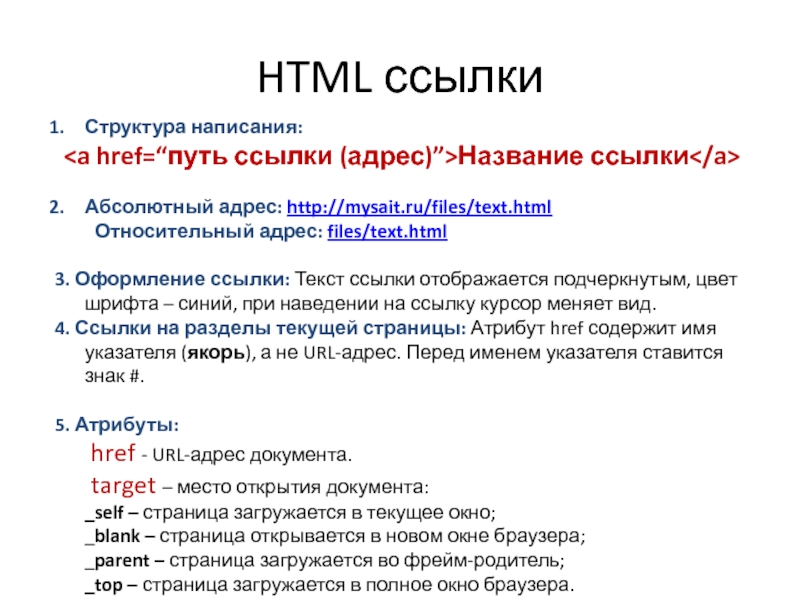 org
orgОднако, если просто вставить всю указанную markdown разметку в телеграм, то мы получим следующее:
Не работает курсивное начертание. Вероятно, в telegram давно не обновляли эту страницу и некоторые правила поменялись, а некоторые добавились. В стандартной разметке markdown действительно для курсива используется одна «звездочка», однако, в телеграм работает двойное подчеркивание. А с помощью || можно сделать скрытый текст, который появился относительно недавно. И вот мы получаем полный список полноценно работающих «команд»:
**сам ты жирный**
__курсив__
`код`
~~перечеркнутый~~
```блок кода```
||скрытый текст||
Но что со ссылками? Ссылки в разметке markdown выглядят вот так:
(ссылка)[https://smth.com]
Однако, по умолчанию они не работают (только в telegram x для android)
На официальном сайте указан инлайн-бот @bold — с помощью него можно вдохнуть жизнь в ссылку, однако, при этом, бот оставит свой след на нашем сообщении:
пример использования @boldМожно использовать его и для оформления текста, чтобы потом скопировать и отправить куда нам нужно уже без подписи бота.
В этом боте работает свой вариант markdown:
Все-таки для ссылки я бы использовал контекстное меню или горячие клавиши — это гораздо удобнее.
Как там HTML?
В целом, html-разметка тоже работает, но уже с другим инлайн-ботом. Нужно всего лишь написать:
@Sean_bot html
И далее нужный нам текст с поддерживаемыми html-тегами. Вот их полный список:
@Sean_Bot html <b>Сам жирный</b>
<i>Курсив</i>
<code>код</code>
<s>перечеркнутый</s>
<u>подчеркнутый</u>
<pre language="c++">код</pre>
<a href="smth.ru">Сайт</a>
Этот бот работает с markdown, точно также как @bold, нужно лишь добавить «md»:
Горячие клавиши
Кому-то выделить текст и нажать сочетание клавиш будет гораздо проще и удобнее. Для таких людей я и припас этот списочек:
Для windows:
ctrl + B = Жирный
ctrl + I = Курсив
ctrl + U = Подчеркнутый
ctrl + shift + X = Перечеркнутый
ctrl + shift + M = Моноширинный (код)
ctrl + shift + N = Очистить стили
Для macos:
com + U = Ссылка
com + B = Жирный
com + I = Курсив
com + shift + U = Подчеркнутый
com + shift + X = Перечеркнутый
com + shift + K = Моноширинный (код)
com + shift + P = Скрытый текст
Базовое форматирование | Форматирование текста HTML, абзацы и разрывы строк
Путь // www. yourhtmlsource.com → Мой первый сайт → ОСНОВНОЕ ФОРМАТИРОВАНИЕ
yourhtmlsource.com → Мой первый сайт → ОСНОВНОЕ ФОРМАТИРОВАНИЕ
Росс Шеннон
Итак, вы написали короткую страницу, чтобы доказать, что можете писать HTML. Это замечательно и все такое, но в нем чего-то не хватает, не так ли? Вы хотите, чтобы что-то выделялось больше, хотите пропускать строки и использовать курсив.
Вы хотите отформатировать .
Навигация по страницам:
Форматирование текста
| Отметить вопросы
| Пропуск строк
| Атрибуты
| Заголовки
· Итак, давайте посмотрим на них!
| Линии
| Комментарии
| Разнесены
| Первая проверка
Эта страница последний раз обновлялась 21 августа 2012 г.
- Примечание:
- Во время написания кода у вас должны быть одновременно открыты и редактор, и браузер. Всякий раз, когда вы вносите изменения в свой html-код, сохраните его, переключитесь в браузер и нажмите , обновить , и страница обновится до самой новой версии.
Форматирование текста
Ну, вы же помните из прошлого туториала, как вам понадобился начальный тег и конечный тег верно? Начните с начального тега, закончите конечным тегом. Простой. Вы уже знаете, что
Простой. Вы уже знаете, что означает жирный шрифт. Давайте обновим.
Привет, меня зовут Росс и я блестящий . Да, верно, я гениальный !
Ах… теперь я чувствую себя хорошо. Кроме того, я хитро замаскировал это под урок HTML. Чтобы сделать жирный текст, я сделал следующее:
гениально
Вот и все. Просто окружите нужный текст этими тегами.
Надеюсь, скоро будет еще интереснее, а? Хорошо, хотите выучить курсив ? Это так же просто. Код для этого i . Таким же образом:
превосходный материал становится превосходным материалом .
Подчеркивание тоже смехотворно просто — просто используйте
Просто подчеркните меня, мааан
Возвращаясь к дням продуктовых карточек, вы может даже сделать так, чтобы ваш текст выглядел так, будто его напечатали на пишущей машинке — используйте тт .
День двенадцатый. Немцы окружили наш хутор
становится… что в таком тексте.
Во всех приведенных выше примерах используются презентационные теги. Вместо этого вы можете использовать логические теги, которые сделают ваш контент более доступным.
Ваш браузер отображает только один пробел между словами. Если вы добавите больше пробелов в исходный код, они будут проигнорированы. Если вы хотите принудительно добавить дополнительные пробелы, вы можете использовать специальный символ , что означает «неразрывное пространство». При этом вы можете создавать отступы для вашего текста.
Этот текст будет иметь отступ
Вопросы по тегам
Должны ли теги быть написаны ЗАГЛАВНЫМИ БУКВАМИ?
Нет, не знают. Вы можете использовать или . Я предпочитаю делать все строчными, потому что это выглядит намного аккуратнее, когда вы читаете и редактируете свой код, и подходит для версии HTML, в которой я кодирую, но это не меняет того, как они работают. Тебе решать.
Тебе решать.
Можно ли смешивать их вместе?
Ты действительно становишься предприимчивым, не так ли? Да, ты можешь. Просто окружите нужный текст обоими наборами тегов — вот так
Следует отметить, однако, что порядок, в котором вы размещаете их в . Если вы начнете с b , вы закончите с b . В приведенном выше примере был последним открытым тегом, поэтому это 9-й тег.0010 первый один закрытый. Это то, что вы должны помнить, потому что важность синтаксиса вашего тега становится критической позже. Этот стиль открытия и закрытия называется LIFO — «последний пришел, первый ушел».
Такое размещение тегов друг в друге называется вложением .
Пропуск строк
Вы, наверное, уже заметили, что при отображении в браузере ваша страница кажется лишенной всех абзацев и прочего. Ваш браузер игнорирует любые возвраты и отступы. Ну так что ты делаешь? Вы используете
Ваш браузер игнорирует любые возвраты и отступы. Ну так что ты делаешь? Вы используете , что означает «строка BR eak». Это известно как «пустой элемент» — тег, которому не нужен закрывающий тег — просто введите его, и текст начнется с новой строки.
Или как насчет пропуска строки и создания абзацев? Для этого используйте p . Вы можете просто поместить его в конец абзаца, чтобы пропустить строку и перейти к следующей; или можно поставить
Добро пожаловать на мою страницу.
Надеюсь, вам понравится.
Атрибуты
Теперь я собираюсь сделать немного более продвинутым. Для центрирования текста используется базовый тег 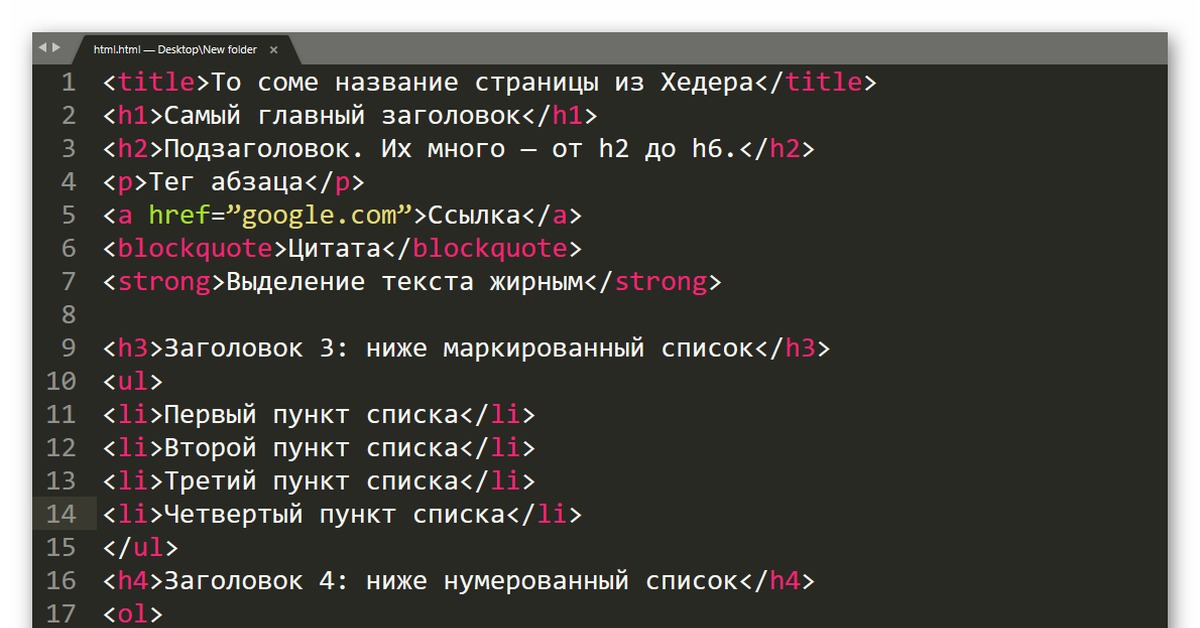 Но это заменяется, поэтому лучший способ сделать это —
Но это заменяется, поэтому лучший способ сделать это — выровнять по абзацу. Это включает присвоение тегу атрибута . Тег сам по себе что-то делает, но затем вы можете добавить атрибуты для дальнейшего определения того, что делает тег. Позже вы увидите множество других тегов, имеющих атрибуты — они являются очень важной частью HTML. Структура атрибута:
Затронутый текст Все теги могут иметь несколько атрибутов одновременно, но для определенных тегов работают только некоторые атрибуты. Это просто вопрос их обучения. Кроме того, не забудьте заключить значение в кавычках .
Таким образом, чтобы добавить значение center к тегу p , структура будет следующей:
Centered Text
Сравните это с примером выше, чтобы увидеть Что к чему. p — тег, align — атрибут, center — значение атрибута.
Обратите внимание, что когда закрывает исходный тег ( p ), все его атрибуты берутся вместе с ним, и все, что вам нужно, это обычный закрывающий тег (т.е. не начинайте вставлять в него атрибуты).
Очевидно, что если его можно выровнять по центру, его можно выровнять и другими способами. Вы можете выровнять по левому краю и по правому краю . Но нет смысла писать
Заголовки
Вначале тэги заголовков были изобретены как градуированный метод размещения и разделения информации. Вы использовали большие заголовки для основных моментов на странице и спускались по номерам. Существует 6 категорий или уровней заголовков HTML: до . Графически они создают текст с уменьшением размера: h2 — самый большой, а h6 — самый маленький из группы.
Итак, давайте их посмотрим!
О, это моя реплика. Хорошо: вот примеры:
Заголовок 2
Заголовок 3
Заголовок 4
Заголовок 5
Заголовок 6
Вы просто оборачиваете предпочтительный тег заголовка вокруг текста, например:
Заголовок 3
Текст станет жирным и большим. Следует отметить, что заголовки всегда располагаются на расстоянии от остального текста на расстоянии , как абзац. Это свойство тегов блочного уровня. Вы не можете объединить заголовки и обычный текст. Если вы хотите, чтобы текст следовал сразу же, вы должны просто изменить размер шрифта и не использовать заголовок.
Название вашей страницы должно быть преобразовано в заголовок первого уровня. Остальная часть вашей страницы должна быть разделена на разделы с дополнительными тегами заголовков, которые постепенно уменьшаются для пунктов и подпунктов. Старайтесь не пропускать уровни (например, переходить с до ).
sourcetip: Заголовки принимают цвет и шрифт окружающего текста, поэтому вы можете изменить цвет заголовков, скажем, обернув цвет шрифта вокруг тега h . Прочтите этот учебник по шрифту и цвету, чтобы узнать больше.
Заголовки также могут быть выровнены по . Значения: по центру , по ширине , по левому краю или по правому краю .
Строки
Некоторые другие очень простые вещи используют линии поперек страницы. Чтобы сделать их, используйте
Просто поместите это в любом месте на вашей странице (конечный тег не нужен), и текст остановится, и появится большой
, а затем ваш текст продолжится. Красиво, а?
Ими также можно управлять с помощью атрибутов . Они могут быть выровнены по левому и правому краям, как p выше.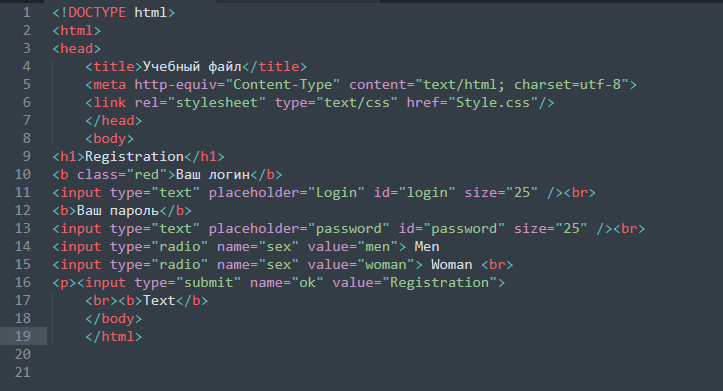 У них также есть два других атрибута, которые относятся к размеру линии.
У них также есть два других атрибута, которые относятся к размеру линии.
ширина ="100">
такого маленького парня. Здесь вы указываете ширину в пикселях или можете использовать проценты, например
Чтобы сделать линии более сильными,
size ="4" noshade>
Вы видели, что noshade немного? Это особый атрибут, уникальный для hr , и ему не нужно значение. Он останавливает hr с двумя оттенками серого.
Это также показывает, что в одном и том же теге одновременно можно использовать множество различных атрибутов. Немного поэкспериментируйте с ними.
Как только ваши документы начнут заполняться запутанными тегами и разделами, вам нужно будет знать, какая часть какая.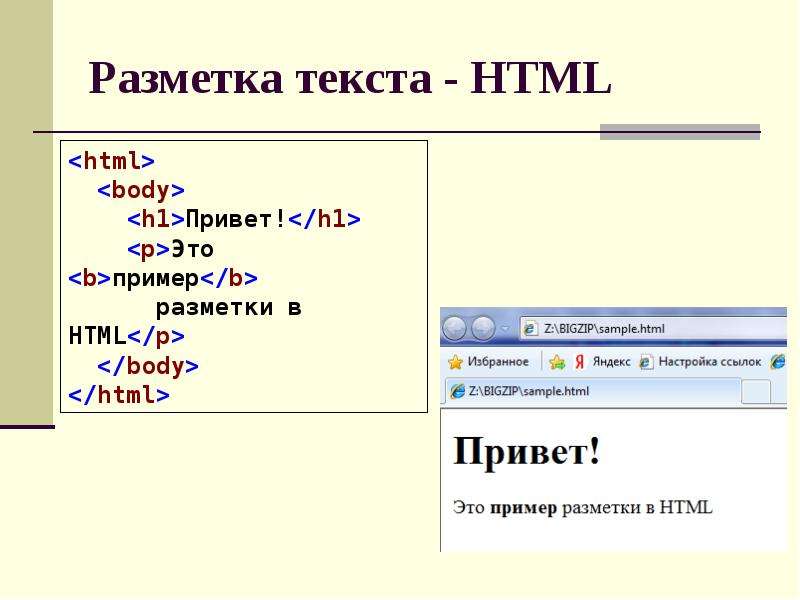 Вы используете HTML-комментарии к , добавляете примечания к своему коду , чтобы вы могли легко прочитать его в следующий раз, когда вернетесь, чтобы отредактировать его. Код для комментария немного отличается от кода для других тегов:
Вы используете HTML-комментарии к , добавляете примечания к своему коду , чтобы вы могли легко прочитать его в следующий раз, когда вернетесь, чтобы отредактировать его. Код для комментария немного отличается от кода для других тегов:
Все, что вы поместите между строками , будет полностью пропущено вашим браузером. Вы можете добавить решетку (#), чтобы ваши комментарии выделялись. При прокрутке HTML-кода страницы вы хотите, чтобы ваши структурные комментарии выделялись. Комментарии будут использоваться позже в HTML, чтобы скрыть информацию от старых браузеров. Они очень полезны — используйте их и помогите себе.
Spaced Out
То, как вы размещаете свой исходный код, в большинстве случаев является делом вкуса. Вы можете сделать отступ для некоторых тегов от левого поля, чтобы их было легко увидеть, и пропускать строки после каждого абзаца. Это не имеет большого значения для вашего браузера, который обычно игнорирует пробелы, табуляции, пустые строки и другие символы пробела при отображении ваших страниц. Однако я должен предупредить вас, что иногда лишние символы пробела могут что-то испортить. Это не серьезно, но строку, подобную приведенной ниже, следует исправить:
Это не имеет большого значения для вашего браузера, который обычно игнорирует пробелы, табуляции, пустые строки и другие символы пробела при отображении ваших страниц. Однако я должен предупредить вас, что иногда лишние символы пробела могут что-то испортить. Это не серьезно, но строку, подобную приведенной ниже, следует исправить:
Подчеркнутый текст.
Пробел перед закрывающим тегом заставит эффект подчеркивания работать дольше, чем предложение, что выглядит неаккуратно. Позже, особенно с табличными тегами, оставление таких пробелов может испортить макет, добавив промежутки между вашими элементами. Итак, кодируйте плотно, без пробелов между текстом и конечными тегами.
Первая проверка
Вероятно, вы добавили на свою страницу довольно много новых тегов. Проверка — это процесс, с помощью которого вы убедитесь, что за все ваши действия вы не внесли никаких неприятных ошибок в свой прекрасный простой код. Чтобы проверить, действителен ли HTML-файл, вы можете использовать онлайн-валидатор, такой как » W3C-валидатор. Это бесплатная служба, которая сканирует ваш файл (будь то онлайн или любую страницу на вашем компьютере) и возвращает список ошибок, если находит их. Он прост в использовании — введите адрес веб-страницы в форму, и она запустится и проведет необходимые тесты.
Чтобы проверить, действителен ли HTML-файл, вы можете использовать онлайн-валидатор, такой как » W3C-валидатор. Это бесплатная служба, которая сканирует ваш файл (будь то онлайн или любую страницу на вашем компьютере) и возвращает список ошибок, если находит их. Он прост в использовании — введите адрес веб-страницы в форму, и она запустится и проведет необходимые тесты.
Когда ошибка диагностируется, ее обычно легко отследить и устранить с большим предубеждением. Не относитесь легкомысленно к предупреждениям валидатора; это важный процесс, и многие небрежные программисты игнорируют его. Позже они сожалеют об этом. О да, они делают.
Если ваш код действителен, у него гораздо больше шансов работать в каждом браузере , что означает, что больше людей смогут прочитать ваш материал. Хотя вероятность того, что в вашем коде будет много критических ошибок, на данный момент невелика, если у вас есть целый сайт для обслуживания, гремлины часто могут проникнуть в ваш код, угрожая доступности ваших страниц. Итак, часто проверять . Всякий раз, когда на вашем сайте выполняется какая-либо другая крупная работа, снова запускайте ее через машину, чтобы убедиться, что все в порядке. Это сделает меня счастливым.
Итак, часто проверять . Всякий раз, когда на вашем сайте выполняется какая-либо другая крупная работа, снова запускайте ее через машину, чтобы убедиться, что все в порядке. Это сделает меня счастливым.
А теперь; мы связываем!
matplotlib.pyplot.text — документация Matplotlib 3.7.1
- matplotlib.pyplot.text( x , y , s , fontdict=None , **kwargs )[источник]
Добавить текст к осям.
Добавить текст s к осям в местоположении x , y в координатах данных.
- Параметры:
- x, y float
Позиция для размещения текста. По умолчанию это в данных координаты. Систему координат можно изменить с помощью преобразовать параметр .
- с стр
Текст.
- fontdict dict, по умолчанию: нет
Словарь для переопределения свойств текста по умолчанию.
 Если шрифтдикт
None, значения по умолчанию определяются
Если шрифтдикт
None, значения по умолчанию определяются rcParams.
- Возвращает:
-
Text Созданный экземпляр
Text.
-
- Другие параметры:
- **kwargs
Текстсвойств. Другие различные текстовые параметры.
Собственность
Описание
agg_filterфункция фильтра, которая принимает массив с плавающей запятой (m, n, 3) и значение dpi и возвращает массив (m, n, 3) и два смещения от нижнего левого угла изображения
альфаскаляр или нет
анимированныйлогический
цвет фонацвет
коробкаdict со свойствами для
исправлений. FancyBboxPatch
FancyBboxPatch clip_boxнеизвестно
клипсанеизвестно
клип_путьнеизвестно
цветили cцвет
фигуркаРисуноксемейство шрифтовили семейство{FONTNAME, ‘serif’, ‘sans-serif’, ‘cursive’, ‘fantasy’, ‘monospace’}
свойства шрифтаили шрифт или свойства шрифтаfont_manager.FontPropertiesилиstrилиpathlib.Pathразмер шрифтаили размерfloat или {‘xx-маленький’, ‘x-маленький’, ‘маленький’, ‘средний’, ‘большой’, ‘x-большой’, ‘xx-большой’}
fontstretchили stretch{числовое значение в диапазоне 0–1000, «сверхуплотненное», «сверхуплотненное», «сжатое», «полууплотненное», «нормальное», «полурасширенное», «расширенное», «дополнительное».
 -расширенный’, ‘сверхрасширенный’}
-расширенный’, ‘сверхрасширенный’}стиль шрифтаили стиль{‘обычный’, ‘курсив’, ‘наклонный’}
вариант шрифтаили вариант{‘обычный’, ‘маленький’}
толщина шрифтаили толщина{числовое значение в диапазоне 0–1000, «сверхлегкий», «легкий», «нормальный», «обычный», «книжный», «средний», «римский», «полужирный», «полужирный», «полужирный». ‘, ‘жирный’, ‘насыщенный’, ‘особо жирный’, ‘черный’}
гидул
горизонтальное выравниваниеили га{‘левый’, ‘центр’, ‘правый’}
in_layoutлогический
этикеткаобъект
межстрочный интервалfloat (кратное размеру шрифта)
math_fontfamilyул
наведение мышилогический
мультивыравниваниеили ma{‘левый’, ‘правый’, ‘центр’}
parse_mathлогический
path_effectsЭффект Абстрактного ПутисборщикNone или bool или float или callable
позиция(плавающий, плавающий)
растровыйлогический
вращениеплавающий или {‘вертикальный’, ‘горизонтальный’}
режим_вращения{Нет, «по умолчанию», «привязка»}
sketch_params(масштаб: плавающий, длина: плавающий, случайность: плавающий)
защелкаbool или None
текстобъект
преобразованиеТрансформацияtransform_rotates_textлогический
адресул
ютексbool или None
вертикальное выравниваниеили va{‘нижняя’, ‘базовая линия’, ‘центр’, ‘center_baseline’, ‘верхняя’}
видимыйлогический
оберткалогический
хпоплавок
упоплавок
заказпоплавок
- **kwargs
Примеры
Отдельные аргументы ключевого слова могут использоваться для переопределения любого заданного параметр:
>>> текст (х, у, с, размер шрифта = 12)
Преобразование по умолчанию указывает, что текст находится в координатах данных, в качестве альтернативы вы можете указать текст в координатах оси ((0, 0) внизу слева и (1, 1) вверху справа).
 В примере ниже места
текст в центре Оси:
В примере ниже места
текст в центре Оси:>>> text(0.5, 0.5, 'matplotlib', horizontalalignment='center', ... verticalalignment='center', transform=ax.transAxes)
Вы можете поместить прямоугольную рамку вокруг экземпляра текста (например, чтобы установить цвет фона) с помощью ключевого слова bbox . бокс есть словарь
Прямоугольникхарактеристики. Например:>>> text(x, y, s, bbox=dict(facecolor='red', alpha=0.5))
Размер рисунка в разных единицах измерения
Размер рисунка в разных единицах измерения
Автоматический перенос текста
Автоматический перенос текста
Стилизация текстовых полей
Стилизация текстовых полей
Управление стилем текста и меток с помощью словаря
Управление стиль текста и меток с использованием словарь
Текст и математический текст с использованием pyplot
Текст и математический текст с использованием pyplot
Событие закрытия
Событие закрытия
transforms.





 По умолчанию выбран параметр «Outlook выбирает наилучший формат отправки», при использовании которого обычно выбирается HTML.
По умолчанию выбран параметр «Outlook выбирает наилучший формат отправки», при использовании которого обычно выбирается HTML.
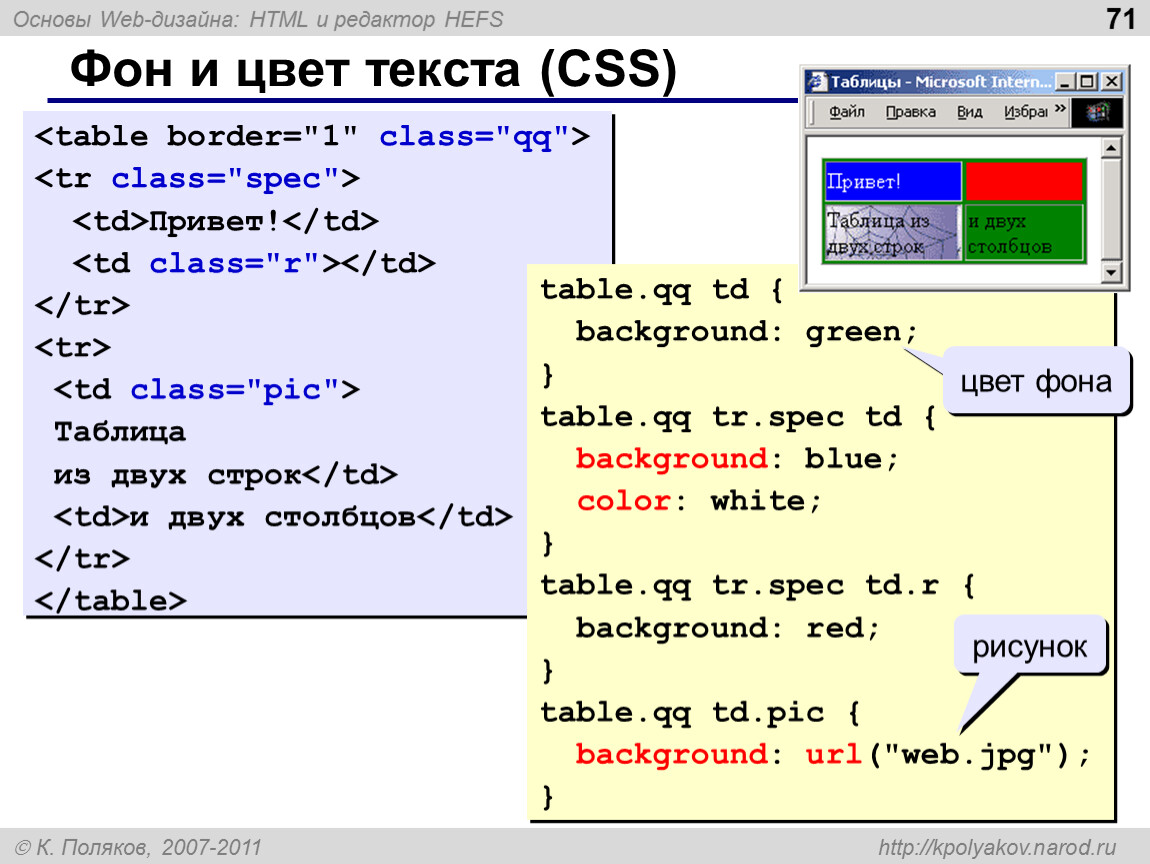

 Если шрифтдикт
None, значения по умолчанию определяются
Если шрифтдикт
None, значения по умолчанию определяются  FancyBboxPatch
FancyBboxPatch  -расширенный’, ‘сверхрасширенный’}
-расширенный’, ‘сверхрасширенный’} В примере ниже места
текст в центре Оси:
В примере ниже места
текст в центре Оси: